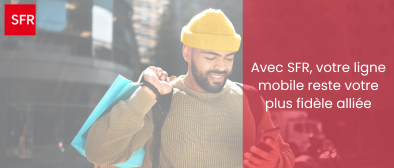Options
- Marquer comme nouveau
- Ajouter aux favoris
- S'abonner à ce post
- S'abonner au fil RSS de ce post
- Imprimer
- Signaler
Que de complications à aller modifier un fichier inaccessible au commun des mortels. Comme le problème n'est toujours pas corrigé après tant d'années, voici une solution, pour les NAS utilisant Twonky, accessible à tous (oui... même à toi qui touche un ordinateur ou une tablette pour la 1ère fois de ta vie xD).
Vous avez besoin :
- de connaître l'IP et le port DLNA actuels de vôtre NAS.
- d'un navigateur Internet sur un appareil connecté au même réseau (PC, tablette, etc... J'ai essayé à partir d'une smart-TV, ça a fonctionné).
Pour l'exemple, nous diront que l'IP du NAS est 192.168.0.10 et son port 9000 (si différent, utilisez les port et IP de vôtre NAS).
Le nouveau port sera 54200.
- À partir du navigateur Internet aller sur Twonky <adresse IP du NAS>:<port actuel> (Ex.: 192.168.0.10:9000).
- À vôtre adresse, ajouter "/rpc/set_option?httpport=<nouveau port>" à la fin (ce qui donne 192.168.0.10:9000/rpc/set_option?httpport=54200) puis valider.
- Revenir sur Twonky (bouton Retour).
- Aller dans "Paramètres avancés" et cliquer sur "Redémarrer le serveur".
Le changement est effectif en moins de 10s donc, si vous voyez toujours le message de redémarrage à l'écran c'est normal, pas d'actualisation automatique sur cette action car vous avez changé de port. Si vous avez un doute, allez dans le menu "Media Center" de votre box, si votre NAS apparait ça a fonctionné.
0
Likes
Options
- Marquer comme nouveau
- Ajouter aux favoris
- S'abonner à ce post
- S'abonner au fil RSS de ce post
- Imprimer
- Signaler
Hello @Mistico
Merci pour cette contribution !
Que de complications à aller modifier un fichier inaccessible au commun des mortels.
[...] voici une solution, pour les NAS utilisant Twonky, accessible à tous
Tu donnes en effet une solution pour modifier ce paramètre httpport à distance et non en allant le fait dans le fichier concerné. Très bonne astuce. 👍👍👍
- En complément : est-ce que la reconfiguration que tu proposes résiste au redémarrage électrique ou reboot du NAS ?
Car dans cette discussion (iCI) un utilisateur rapport que sur son modèle de NAS avec Twonky, il peut faire la modification du fichier définissant le port en 54200...mais à chaque redémarrage sa modification est effacé et le port revient à la valeur standard 9000. - D'ailleurs as-tu une page web de doc à proposer qui indiquerait tous les paramètres de Twonky ainsi modifiables à distance, ça m'intéresse pour essayer des choses sur le Twonky intégré par SFR à ma Box THD 4K.
Comme le problème n'est toujours pas corrigé après tant d'années,
Oui, c'est pourquoi d'autres ont conseillé (aussi sur la page déjà mentionnée et synthétisant tout ça ICI) de choisir Plex à la place de Twonky
- il est gratuit aussi pour une utilisation personnelle
- il est disponible pour ordinateur (PC Mac Linux) mais aussi pour une grande quantité de NAS de marques particulières (Synology, Western Digital, Qnap, ASUSTOR, etc. etc.)
- et, ô joie, il est directement sur un port compatible avec notre BOX THD 4K de SFR
Merci du tuyau !
À+
Digiclient NC → parti de sa planète disparue, pour une nouvelle terre d'accueil ♥
LaBox THD 4K (V3) - Connexion FttLA à 1000↓↑40 Mbit/s
0
Likes
Options
- Marquer comme nouveau
- Ajouter aux favoris
- S'abonner à ce post
- S'abonner au fil RSS de ce post
- Imprimer
- Signaler
Hi Ryry
Je ne sais pas pour les autres marques mais pour mon NAS Buffalo, si je ne fais pas de reset des paramètres, le réglage reste. Je l’ai redémarré, éteint, mise en veille, débrancher pour le changer de place, à chaque fois le réglage est resté inchangé (même quand il est resté 15mn sans courant lors de son déplacement).
Pour les réglages via barre d’adresse du navigateur, je sais qu’il y en a d'autres (j’en ai vu sur un forum en anglais) mais je n’arrive pas à remettre la main dessus. L’avantage est qu’ils se font de n’importe quel appareil et sans installer de logiciel additionnel.
0
Likes
Options
- Marquer comme nouveau
- Ajouter aux favoris
- S'abonner à ce post
- S'abonner au fil RSS de ce post
- Imprimer
- Signaler
Hello @Mistico
Je ne sais pas pour les autres marques mais pour mon NAS Buffalo, si je ne fais pas de reset des paramètres, le réglage reste. Je l’ai redémarré, éteint, mise en veille, débrancher pour le changer de place, à chaque fois le réglage est resté inchangé
Super ! On te remercie d'autant plus ton astuce qui devrait donc en intéresser plus d'un !
À+
Digiclient NC → parti de sa planète disparue, pour une nouvelle terre d'accueil ♥
LaBox THD 4K (V3) - Connexion FttLA à 1000↓↑40 Mbit/s
0
Likes
Options
- Marquer comme nouveau
- Ajouter aux favoris
- S'abonner à ce post
- S'abonner au fil RSS de ce post
- Imprimer
- Signaler
Re. J’ai trouvé ça :
(Comme précédemment je reprends 192.168.0.10:9000 comme exemples pour <adresse IP du NAS>:<port actuel> donc, si les vôtres sont différents, remplacez-les par les vôtres)
- Redémarrer le serveur Twonky.
192.168.0.10:9000/rpc/restart
- Effectuer une nouvelle analyse de la base de données.
192.168.0.10:9000/rpc/rescan
- Effectuer une reconstruction complète de la base de données.
192.168.0.10:9000/rpc/rebuild
- Voir tous les paramètres Twonky.
192.168.0.10:9000/rpc/get_all
Pour utiliser les paramètres listés par cette dernière fonction, reprendre le même principe que lors du changement du port.
192.168.0.10:9000/rpc/set_option?<ini_file_setting_name>=<init_file_setting_value>
Exemples :
192.168.0.10:9000/rpc/set_option?httpport=54200
192.168.0.10:9000/rpc/set_option?language=fr
192.168.0.10:9000/rpc/set_option?clientautoenable=1
192.168.0.10:9000/rpc/set_option?cdkey=XXXX-XXXX-XXXX-XXXX-XXXX-XXXX-XXXX-XXXX
En espérant que certains y trouveront leur bonheur 🙂
P.s.: attention quand même à ce que vous modifiez. Je ne serai être tenu pour responsable d'une fausse manip de votre part.
0
Likes
- « Précédent
- Suivant »